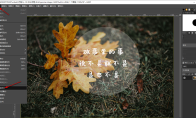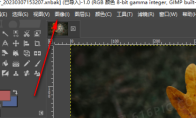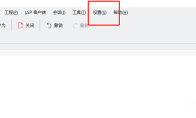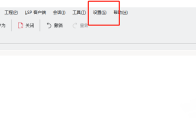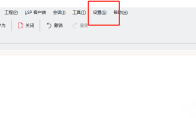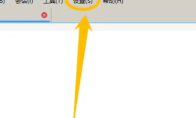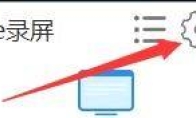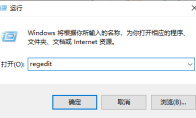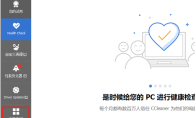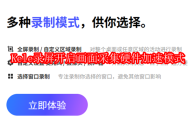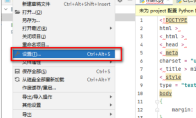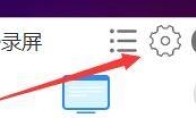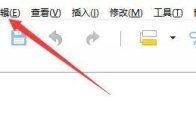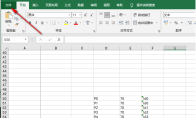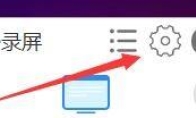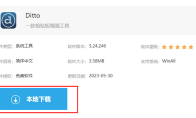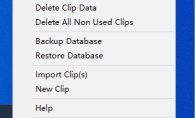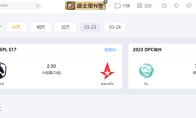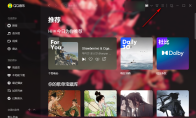84.55MB / 2025-09-30
gimp如何设置初始缩放比率,是不是还有很多小伙伴不是很清楚呢?本文为大家带来关于设置初始缩放比率的详细教程,想了解的小伙伴快一起来看看吧!gimp如何设置初始缩放比率1、双击进入软件,打开一张图片,点击上方菜单栏中的"编辑",接着点击下方选项列表中的"首选项"。 2、在打开的窗口界面中,点击左侧栏中的"图像窗口"选项,然后找到右侧中的"初始缩放比率",点击选项框的下拉按钮,在下方给出的列表中选择合适的选项,最后点击下方中的"确定"即可。
gimp是一款非常专业好用的办公图像编辑器工具,不少用户还不知道如何使用这款软件进行图片的压缩。这里为大家带来详细的教程分享,希望可以不知道大家!gimp如何压缩图片1、双击进入软件,打开一张图片,点击上方菜单栏中的"图像"。 2、接着点击下方选项列表中的"缩放图像"。 3、然后在打开的窗口界面中,根据个人需求对缩放图像的大小进行设置,最后点击"缩放"按钮就可以了。
kate是很多用户必备的高级文本编辑器,为用户们提供了专业的文本编辑的功能。这里为大家带来关于启用自动拼写检查功能的详细步骤分享,快一起来看看吧!kate怎么启用自动拼写检查功能1、双击进入软件,点击上方菜单栏中的"设置"。 2、接着点击下方选项列表中的"配置"。 3、在打开的窗口界面中,点击左侧栏中的"编辑"选项。 4、然后点击右侧上方中的"拼写检查"选项卡。 5、最后找到其中的"启动语言自动检测",将其小方框勾选上,随后点击"确定"保存即可。
kate是一款好用的文本编辑工具,是很多用户必备的编辑工具。这里为大家带来关于设置文档显示完整路径的方法步骤分享,想了解的小伙伴快一起来看看吧!kate怎么设置文档显示完整路径1、双击进入软件,点击上方菜单栏中的"设置"。 2、接着点击下方选项列表中的"配置"。 3、在打开的窗口界面中,点击左侧栏中的"文档"选项。 4、然后找到右侧中的"显示完整路径",将其小方框勾选上,最后点击应用确定即可。
kate是一款专业的多功能文本编辑的工具,软件中我们可以直接自动检测文件缩进。这里为大家带来关于自动检测文件缩进的详细教程,快一起来看看吧!kate如何自动检测文件缩进1、双击进入软件,点击上方菜单栏中的"设置"。 2、接着点击下方选项列表中的"配置"。 3、在打开的窗口界面中,点击左侧栏中的"编辑"选项。 4、然后找到右侧中的"自动检测文件缩进",将其小方框勾选上,最后点击应用确定即可。
kate是一款专业的多功能文本编辑的工具,可以直接显示折叠标记。这里为大家带来关于显示折叠标记的详细教程分享,快一起来看看吧!kate怎么显示折叠标记1、双击进入软件,点击上方菜单栏中的"设置"。 2、接着点击下方选项列表中的"配置"。 3、在打开的窗口界面中,点击左侧栏中的"外观"选项。 4、然后找到右侧中的"显示折叠标记",将其小方框勾选上,最后点击应用确定即可。
Kele录屏如何设置音频aac采样率呢?本文为大家带来关于设置音频aac采样率的详细教程分享,不清楚的小伙伴快一起来看看吧!Kele录屏如何设置音频aac采样率1、双击打开软件,点击右上角的齿轮图标。 2、在打开的窗口界面中,点击左侧栏中的"音频"选项。 3、然后找到右侧中的"aac配置",并在"采样率"输入框中设置合适的数值。 4、最后点击"保存"按钮就可以了。
Word软件是很多小伙伴必备的办公工具,很多小伙伴在电脑桌面想要新建word,但是没有这个选项,怎么回事呢?这里为大家带来详细的解决方法步骤分享,快一起来看看吧!桌面右键没有新建word怎么办1、"win+R"快捷键开启运行,输入"regedit",回车打开。 2、进入注册表编辑器后,点击左侧栏中的" HKEY_CLASSES_ROOT",将其展开。 3、接着点击其中的".docx"选项。 4、然后双击打开右侧中的"默认"选项。 5、最后在打开的窗口中,将"数值数据"改为"Word.Document.12",并点击"确定"保存即可。这样在桌面右键菜单栏中就会出现新建Word选项了。
CCleaner是一款专业的保护用户隐私安全的工具,一些用户对于怎么清理注册表,还不是很清楚。这里为大家带来详细的介绍,想了解的小伙伴快一起来看看吧!CCleaner如何清理注册表1、双击进入软件,点击左侧栏中的"注册表"选项。 2、接着在右侧中勾选需要进行清理的注册表,并点击下方中的"扫描问题"按钮。 3、等待扫莫完成后,勾选需要进行修复的选项,点击"查看所选问题"。 4、在弹出的窗口中点击"是"。 5、然后选择"修复所有选定的问题"按钮。 6、最后等待修复完成就可以了。
kele录屏是一款操作简单的录屏工具,多种录制模式,为用户们提供。这里为大家带来关于开启画面采集硬件加速模式的详细教程分享,快一起来看看吧!Kele录屏怎么开启画面采集硬件加速模式1、双击打开软件,点击右上角的齿轮图标。2、进入到新的窗口界面后,点击左侧栏中的"视频"选项。3、然后找到右侧中的"开启画面采集硬件加速",将其小方框勾选上。4、最后点击下方中的"保存"按钮即可。
Pycharm是一款专业的Python语言开发工具,软件中我还有很多小伙伴对于如何设置UTF-8编码,还不是很清楚。这里带来详细的步骤分享,快一起来看看吧!pycharm怎么设置UTF-8编码1、双击进入软件,点击左上角的"文件",接着点击下方选项列表中的"设置"。 2、在打开的窗口界面中,点击左侧栏中的"编辑"选项,接着点击右侧中的"code style"。 3、然后点击左侧栏中的"File Encodings",再点击右侧"Global Encoding"的选项栏下拉按钮,选择选项列表中的"UTF-8"。 4、再点击"project Encoding"选项框的下拉按钮,选择选项列表中的"UTF-8"。 5、最后将下方"属性文件的默认编码"也设置为"project Encoding",并点击"确定"保存即可。
Kele录屏软件如何显示打开关闭摄像头工具条呢?这里为大家带来显示打开关闭摄像头工具条的详细步骤分享,还不清楚的小伙伴快一起来看看吧!Kele录屏软件如何显示打开关闭摄像头工具条1、双击打开软件,点击右上角的齿轮图标。 2、进入到新的窗口界面后,点击左侧栏中的"录制"选项。 3、然后找到右侧中的"开始录制前显示倒计时",将其小方框勾选上。 4、最后点击"保存"按钮即可。
XMind软件是一款专业好用的思维导图工具,本文为大家带来关于设置启动时检查更新和消息的详细教程分享,想了解的小伙伴快一起来看看吧!XMind如何设置启动时检查更新和消息1、双击打开软件,点击上方菜单栏中的"编辑"。 2、接着点击下方选项列表中的"首选项"。 3、在打开的窗口界面中,点击左侧栏中的"常规"选项。 4、然后找到右侧中的"",将其小方框勾选上。 5、最后点击下方中的"确定"即可。
Excel是我们经常使用的表格制作的工具,本文为大家带来关于滚动鼠标滚轮变成放大缩小的解决方法步骤分享,想了解的小伙伴快一起来看看吧!Excel滚动鼠标滚轮变成放大缩小怎么办1、双击打开软件,点击左上角的"文件"。 2、接着点击新界面左下角的"选项"。 3、在打开的窗口界面中,点击左侧栏中的"高级"选项,然后找到右侧中的"用智能鼠标缩放",最后将其小方框取消勾选就可以了。
kele录屏是一款非常专业的录屏工具,如何设置录制显示文件大小工具条,大家是不是还不是很清楚呢?本文为大家带来关于设置录制显示文件大小工具条的方法步骤分享,快一起来看看吧!Kele录屏如何设置录制显示文件大小工具条1、双击打开软件,点击右上角的齿轮图标。 2、进入到新的窗口界面后,点击左侧栏中的"录制"选项。 3、然后找到右侧中的"工具条设置"一栏,并将其下方"显示文件大小条"的小方框勾选上。 4、最后点击"保存"按钮即可。
Ditto是一款非常好用的剪贴板增强的工具,操作非常的简单方便。本文为大家带来关于软件的下载安装教程分享,快一起来看看吧!软件下载:点击下载Ditto怎么下载安装1、进入到本网站中,找到软件的下载界面,点击"本地下载"。 2、接着在弹出的窗口界面中,为软件选择一个合适的下载位置,点击"下载"按钮。 3、然后将下载下来的压缩包进行解压,并双击打开其中的exe应用程序进行安装使用即可。
Ditto是一款非常好用的剪贴板增强软件,快速完成复制粘贴。这里为大家带来关于软件的中文设置教程分享,想了解的小伙伴快一起来看看吧!Ditto怎么设置中文1、启动软件,右击右下角任务栏中的软件图标,接着选择选项列表中的"options"。 2、在打开的窗口界面中,点击上方中的"general"选项卡,然后找到其中的"language"一栏,点击选项框的下拉按钮,选择选项列表中的"Chinese",最后点击"确定"保存。 3、这样软件的界面就变成了中文语言。
kele录屏是一款操作非常简单的录屏工具,本文为大家带来关于音频aac码率的详细设置步骤分享,不清楚的小伙伴快一起来看看吧!Kele录屏如何设置音频aac码率1、双击打开软件,点击右上角的齿轮图标。 2、在打开的窗口界面中,点击左侧栏中的"音频"选项。 3、然后找到右侧中的"aac配置"一栏,并在下方"码率"的输入框中设置合适的码率。 4、最后点击"保存"就可以了。
虎牙直播是一款非常受欢迎的游戏直播平台,那么你知道如何关闭开启自启吗?本文为大家带来关于关闭开机自启的详细教程,想了解的小伙伴快一起来看看吧!虎牙直播如何关闭开机自启1、双击进入软件,点击右上角的三条横线图标。 2、接着点击下方选项列表中的"设置"。 3、在打开的窗口界面中,找到"开启与关闭"一栏中的"开机时自动启动",最后将其小方框勾选上即可。
QQ音乐软件是一款深受用户们喜欢的音乐播放工具,我们可以任意的去修改缓存歌曲保存目录。不知道如何修改的小伙伴,这里为大家带来详细的步骤分享,想了解的小伙伴快一起来看看吧!QQ音乐如何修改缓存歌曲保存目录1、双击打开软件,点击右上角的三条横线图标。 2、接着点击下方选项列表中的"设置"。 3、在打开的窗口界面中,点击右侧上方中的"下载与缓存"选项卡。 4、然后找到其中的"歌曲缓存设置",点击"更改目录"按钮。 5、最后在弹出的窗口中修改一个合适的保存位置,点击"确定"保存即可。
179.41MB
2025-12-05
14.02MB
2025-12-05
54.17MB
2025-12-05
221.12MB
2025-12-05
24.98MB
2025-12-05
89.13MB
2025-12-05
84.55MB / 2025-09-30
248.80MB / 2025-07-09
2.79MB / 2025-10-16
63.90MB / 2025-11-06
1.90MB / 2025-09-07
210.99MB / 2025-06-09
374.16MB / 2025-10-26
京ICP备14006952号-1 京B2-20201630 京网文(2019)3652-335号 沪公网安备 31011202006753号违法和不良信息举报/未成年人举报:legal@3dmgame.com
CopyRight©2003-2018 违法和不良信息举报(021-54473036) All Right Reserved